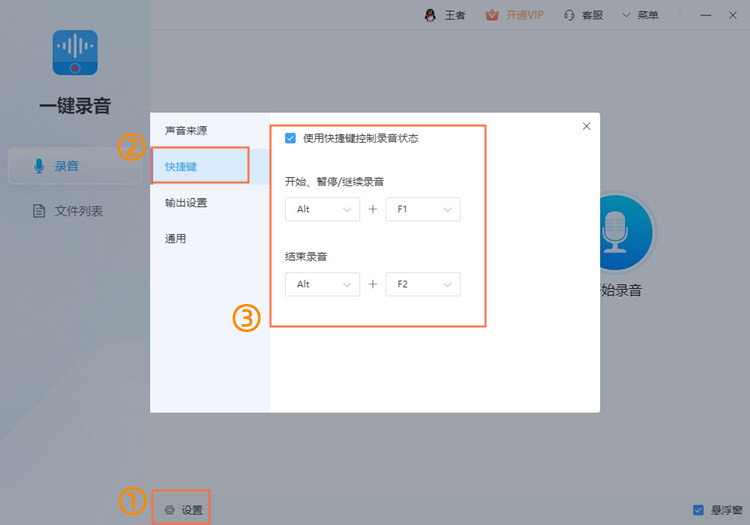一键录音操作手册
发布时间:2022-01-18 10:29 星期二
一、下载安装
1、软件下载
1.1点击下方“下载按钮”,直接下载软件。
1.2打开浏览器,复制粘贴一键录音官网地址:(https://www.xunjieshipin.com/yijianluyin),进入网页点击“免费下载”按钮对软件进行下载。
2、软件安装
2.1软件下载完成后,在保存路径中或者浏览器的下载列表中找到软件的安装包,双击该文件并进行安装步骤。
2.2打开安装包后,弹出安装向导,点击“立即安装”。
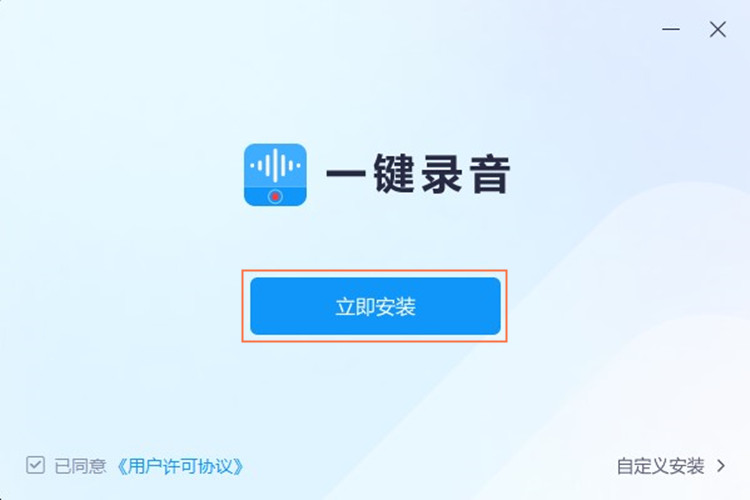
或者点击“自定义安装”,选择“安装路径”,找到一个有足够空间的储存位置,点击“修改”可以更改其他位置。这里也可以选择是否创建桌面快捷方式和添加快速启动栏,确定后点击“立即安装”。
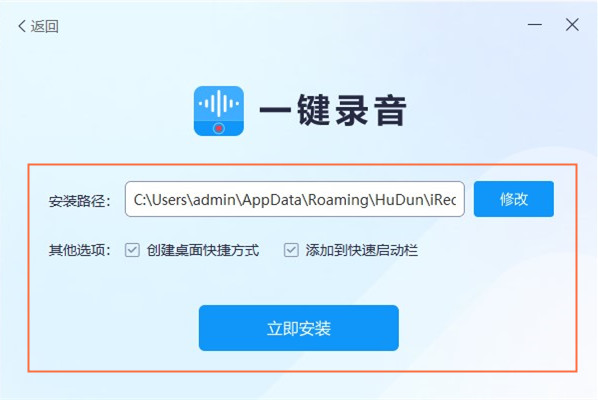
2.3安装完成后就可以开始体验一键录音了。
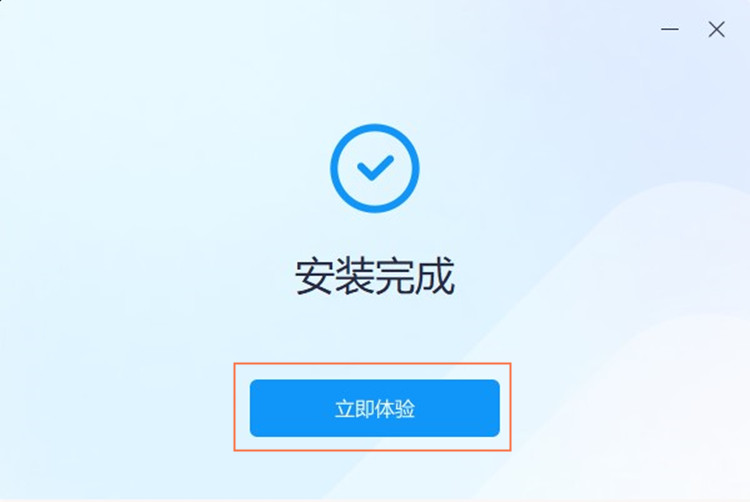
二、录音设置
1、声音设置
1.1录制电脑系统及麦克风声音
点击左侧的功能栏中的“录音”,在“系统声音”的下拉框中选择“录制系统声音”选项,在“麦克风声音”的下拉框中选择“录制麦克风声音”选项,并对其进行录制即可。
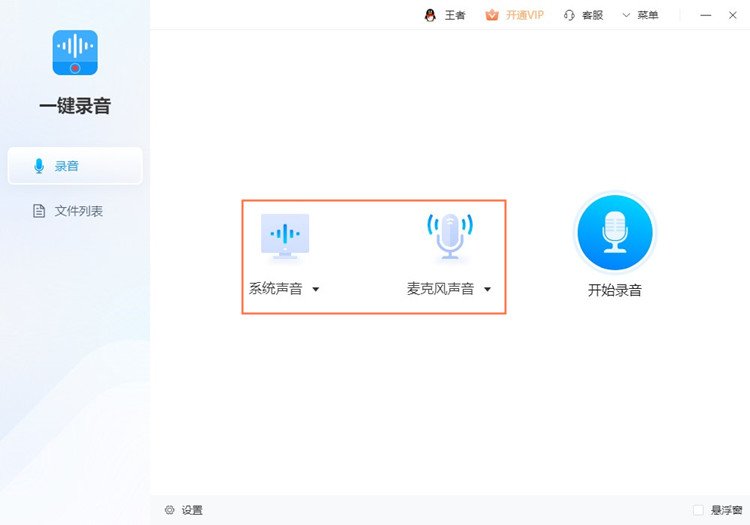
1.2录制电脑系统内部声音
点击左侧的功能栏中的“录音”,在“系统声音”的下拉框中选择“录制系统声音”选项,在“麦克风声音”的下拉框中选择“不录麦克风声音”选项,并对其进行录制即可。
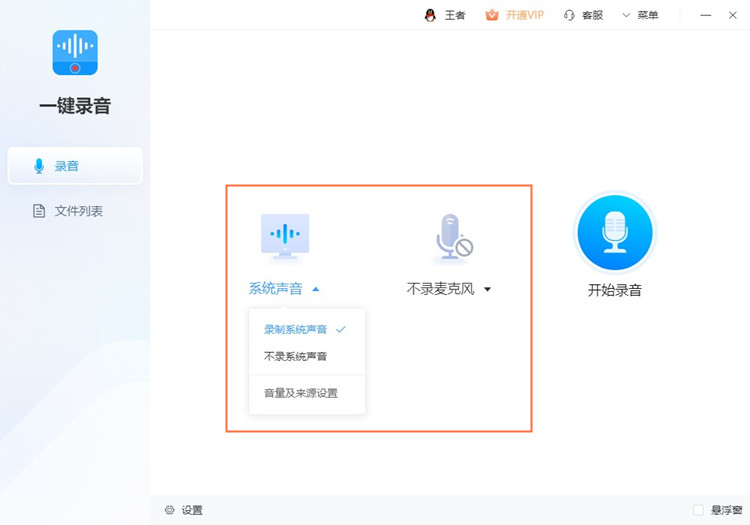
1.3录制麦克风的声音
点击左侧的功能栏中的“录音”,在“麦克风声音”的下拉框中选择“录制麦克风声音”选项,在“系统声音”的下拉框中选择“不录系统声音”选项,并对其进行录制即可。
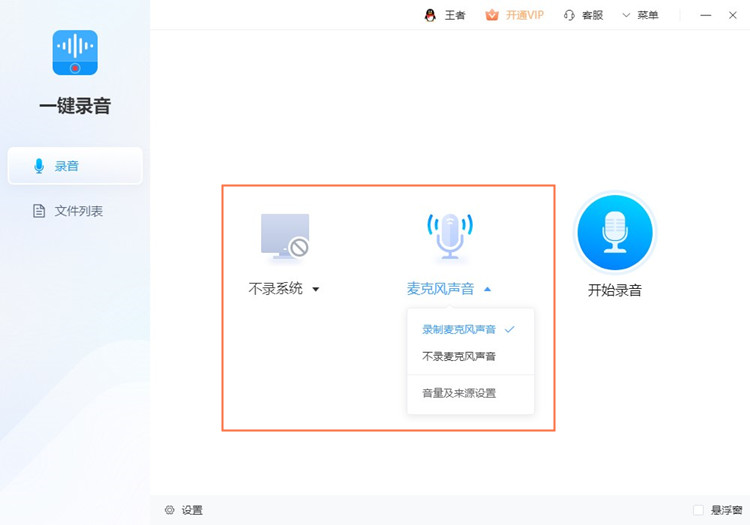
2、输出格式设置
点击下方“设置”按钮,选择“输出设置”,在“输出格式”的下拉框中选择所需格式,即“MP3”和“WAV”格式。
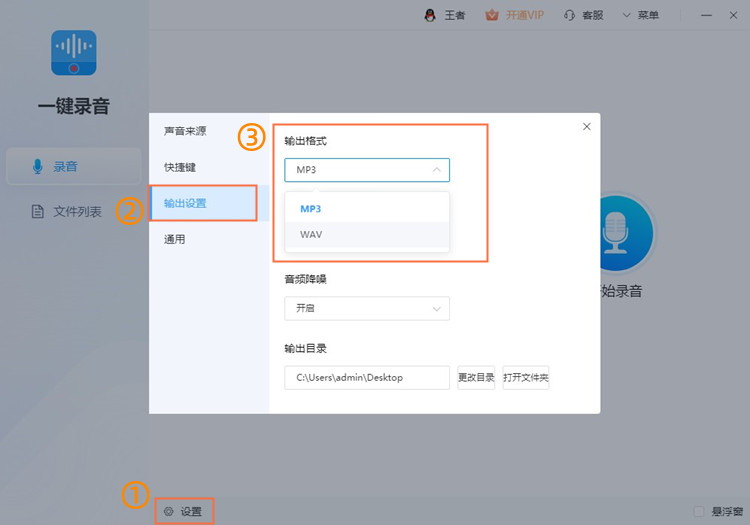
3、保存位置设置
点击下方“设置”按钮,选择“输出设置”,在“输出目录”中确认录音文件保存的默认位置,若默认保存文件夹剩余内存不够时,可以点击“更改目录”按钮重选文件保存位置。
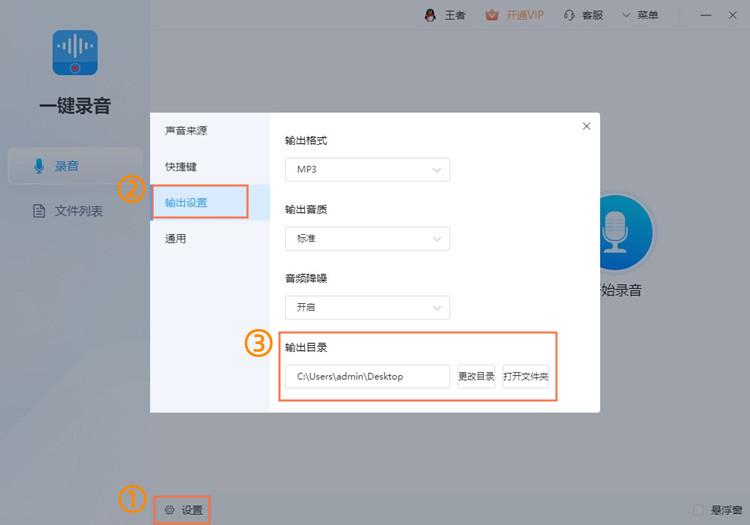
4、通用设置
点击下方“设置”按钮,选择“通用”,这里可以自定义“自动保存文件”的时间。若想要关闭面板时,退出整个软件程序,可选择“退出程序”按钮;若只需隐藏该面板,则选择“隐藏到任务栏,不退出程序”按钮。
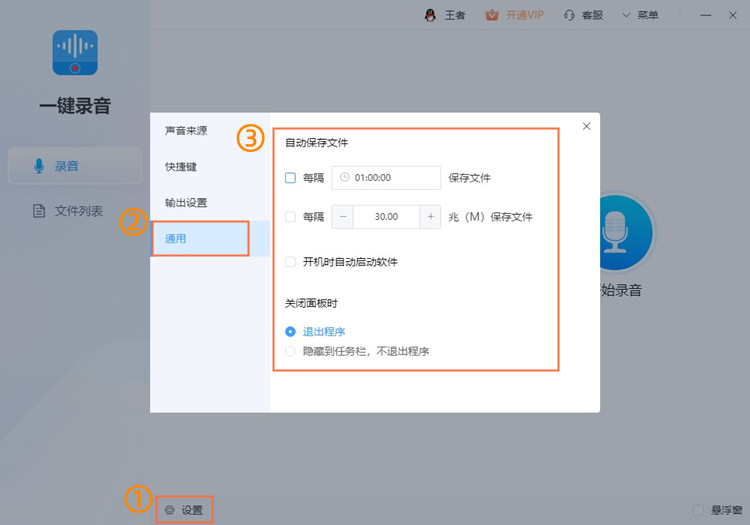
三、录音方式
1、主界面录音
1.1点击“开始录音”
打开软件主界面,点击“开始录音”按钮即可对电脑声音进行录制。
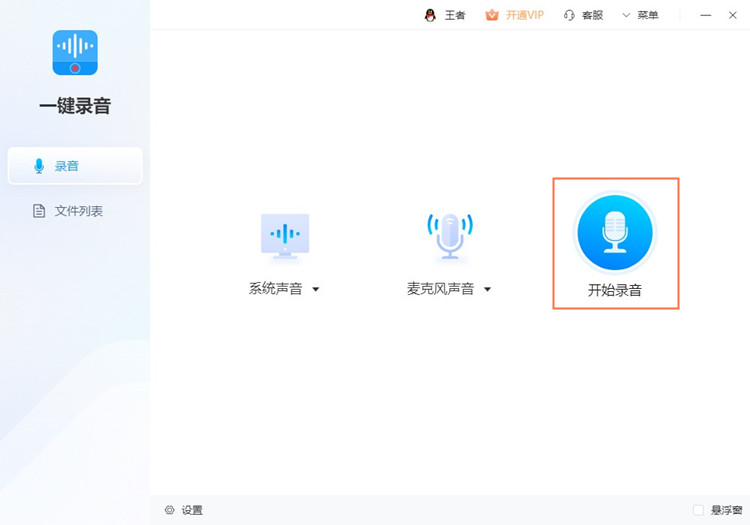
1.2控制录音过程
在录制的过程中,点击“暂停”按钮,可暂停录音;若需要结束录音,点击“结束”按钮即可结束录音。
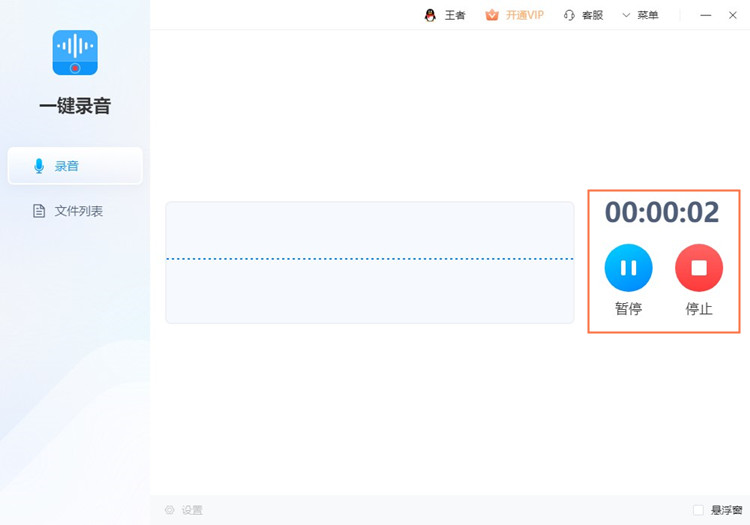
2、悬浮窗录音
打开软件,将左侧的“悬浮窗”选项进行勾选,这时桌面会自动显示一个悬浮窗口,点击“播放”按钮即可开始对电脑系统或麦克风进行录制;若想结束录音,点击“结束”按钮即可。
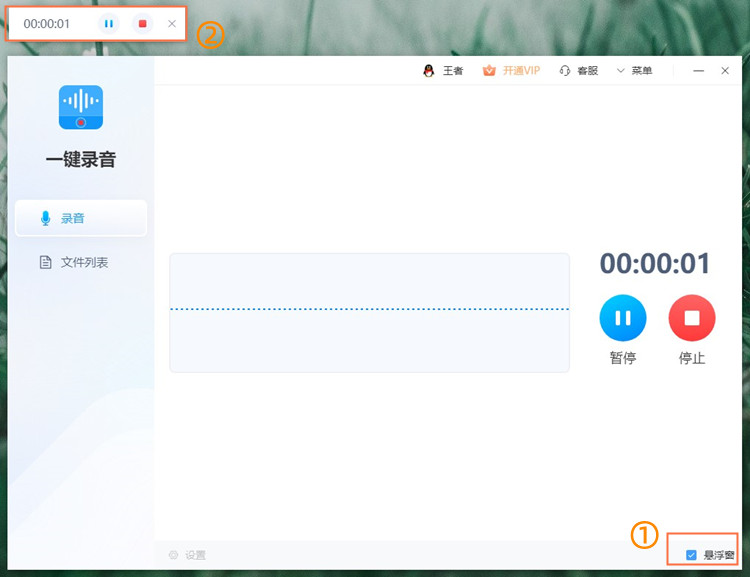
3、快捷键录音
点击下方“设置”按钮,选择“快捷键”,将“使用快捷键控制录音状态”选项勾选上。勾选完成后,即可自定义对“开始、暂停/继续录音”和“结束录音”快捷键进行设置。
以软件默认快捷键设置为例,想要“开始、暂停/继续录音”可按“Alt+F1”快捷键;若想要“结束录音”,可按快捷键“Alt+F2”结束录制。